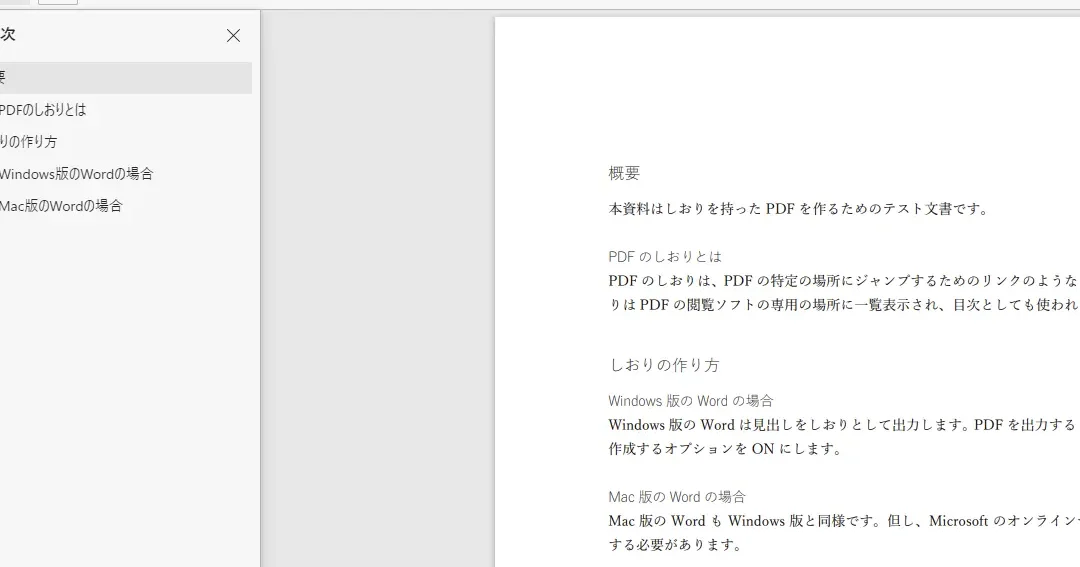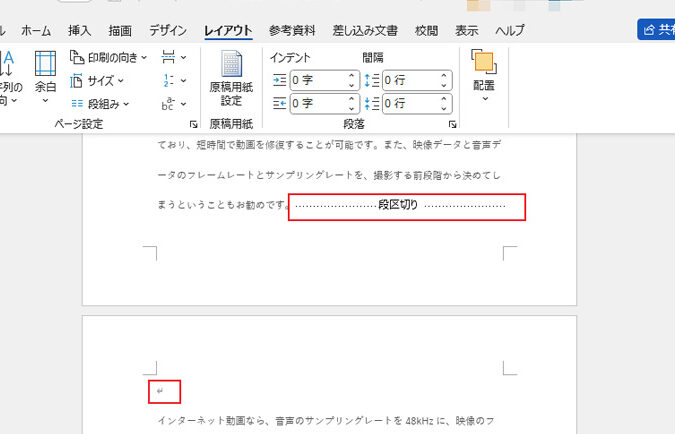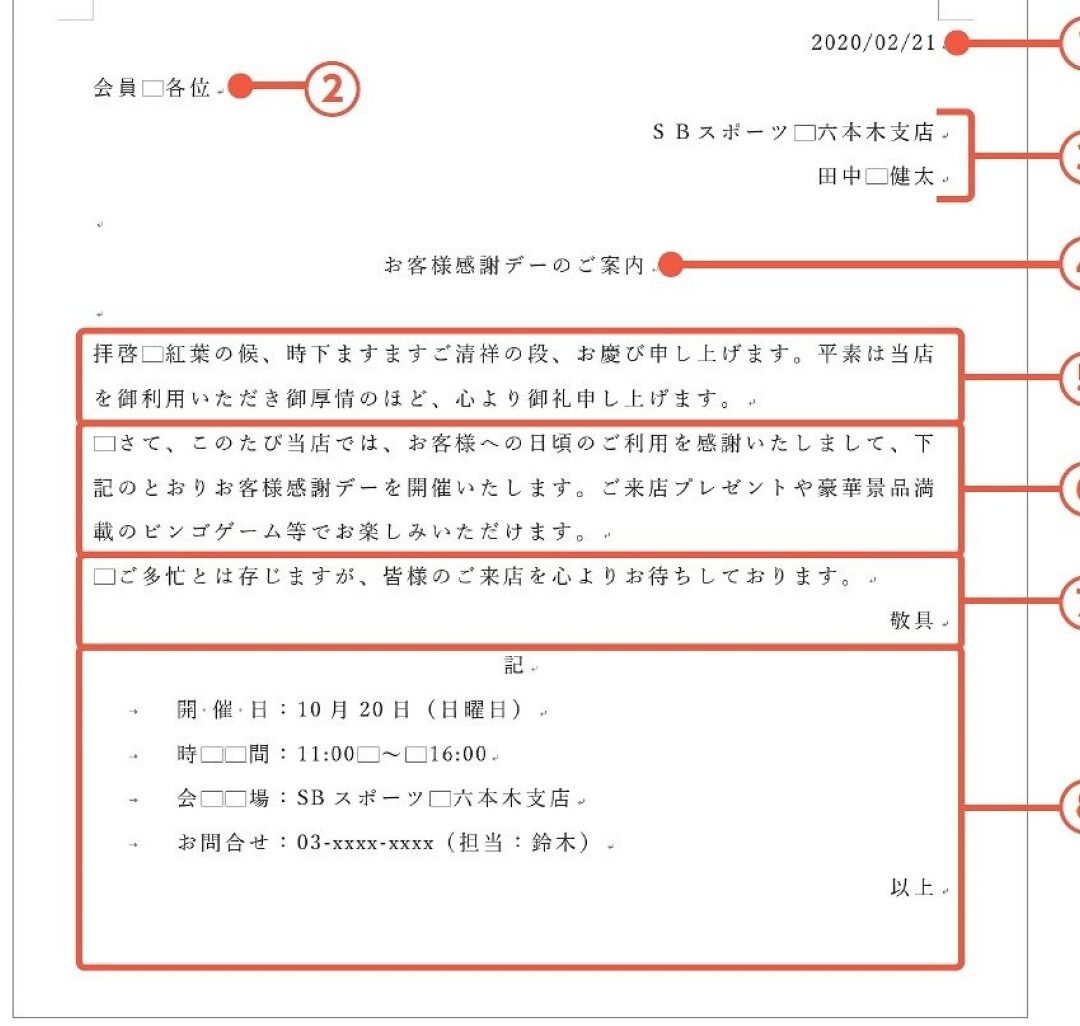🏢 Word 組織 図:組織構造を分かりやすく図示

組織図は、企業や組織の構造を視覚的に表現するためのツールです。どの部署が存在し、どのように相互接続しているかを一目で理解できるため、組織の全体像を把握するのに非常有効です。また、組織図は、新入社員のオンボーディングや、組織の再編成などの変更があった際にも役立ちます。本記事では、Wordを使用して組織図を作成する方法を詳しく説明します。Wordの組織図機能を活用することで、複雑な組織構造も簡単に分かりやすい図示にすることができます。

🏢 Wordで組織図を作成:組織構造を分かりやすく図示する方法
Microsoft Wordは、文書作成だけでなく、組織図の作成にも役立ちます。組織図は、会社や組織の構造を視覚的に表現するためのものであり、組織内の役割や関係性を明確に示すことができます。ここでは、Wordで組織図を作成し、組織構造を分かりやすく図示する方法を詳しく解説します。
組織図の作成に適したWordの機能
Wordには、組織図を作成するための特別な機能が用意されています。スマートアートや図形を利用することで、簡単に組織図を作成することができます。スマートアートは、既成の図形とレイアウトを提供することで、手っ取り早く組織図を作成できます。一方、図形を使用することで、よりカスタマイズした組織図を作成することが可能です。
組織図の作成手順
- Wordを開き、挿入タブを選択します。
- スマートアートをクリックし、ヒエラルキーカテゴリーから組織図のテンプレートを選択します。
- 組織図に役職や名前を入力します。
- 必要に応じて図形や線を追加・削除し、組織図をカスタマイズします。
- 作成した組織図を保存します。
組織図のカスタマイズ
Wordの組織図は、さまざまな方法でカスタマイズすることができます。例えば、色やフォントを変更したり、図形のサイズを調整したりすることができます。また、コネクタを使用して、組織図の要素間の関係を明示することもできます。
📑 Word しおり作り方:目次作成を簡単にする方法組織図の活用方法
組織図は、組織の構造を視覚化するだけでなく、さまざまな目的で活用できます。例えば、新入社員向けの研修資料や組織改革の提案などに使用することができます。また、組織図をWebサイトやプレゼン資料に挿入することで、組織の構造を外部に伝えることもできます。
組織図作成のポイント
組織図を作成する際には、以下のポイントに注意しましょう。
- 組織構造を正確に反映させる。
- 役職名や名前が明確に読めるようにする。
- 関係性が一目で理解できるように、適切に配置する。
- シンプルで見やすいデザインを心掛ける。
| 機能 | 特徴 |
|---|---|
| スマートアート | 既成のテンプレートを利用できる |
| 図形 | 柔軟なカスタマイズが可能 |
| コネクタ | 要素間の関係を明示できる |
Wordで組織図の作り方は?
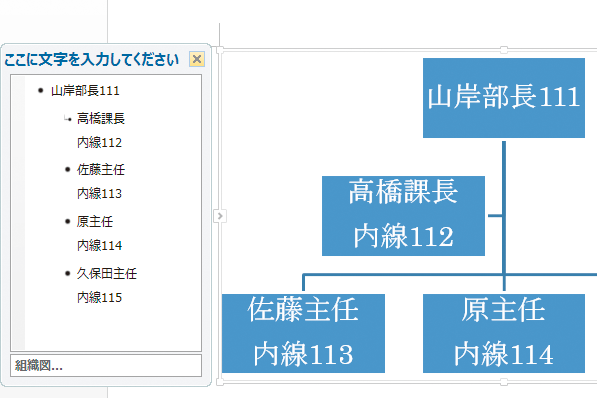
Wordで組織図の作り方は以下の通りです。
📱 Word スマホ編集:外出先でも文書作成組織図の作成手順
- Wordを開いて、挿入タブをクリックします。
- 図形を選択し、階層タイプの図形を選びます。
- 組織図に適した図形をクリックして、ドキュメントに挿入します。
- 図形をクリックしてテキストボックスに役職や名前を入力します。
- 必要に応じて図形を追加または削除して、組織図を完成させます。
組織図のレイアウト変更
- 組織図のどこかをクリックして選択します。
- 組織図の周りに表示されるスマートタグをクリックします。
- レイアウトやスタイルを変更するオプションを選択します。
組織図のフォーマット設定
- 組織図の図形をクリックして選択します。
- 図形の周りに表示されるフォーマットタブをクリックします。
- 塗りつぶし、枠線、影、テキストのフォーマットなどを設定します。
組織図を作る手順は?
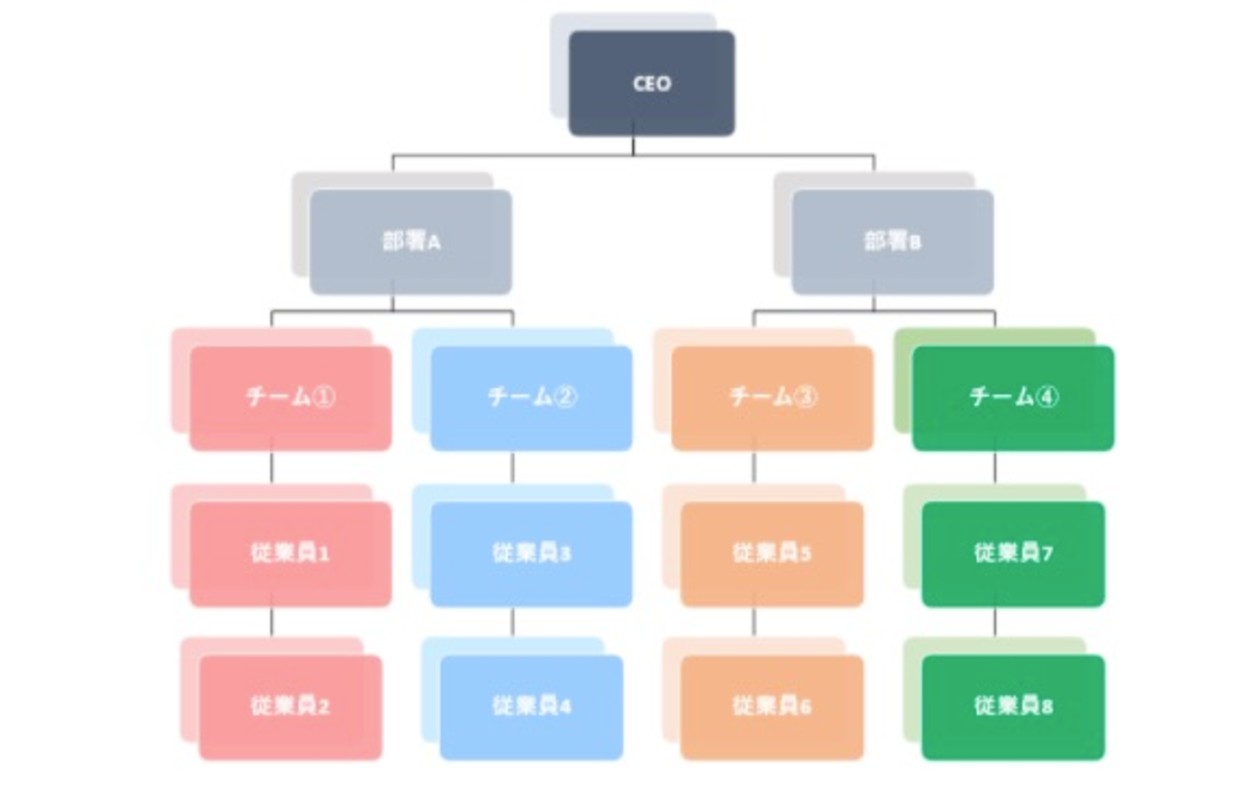
組織図を作る手順は以下の通りです。
組織図の目的と範囲を決定する
組織図を作成する前に、まずその目的と範囲を明確に決定することが重要です。組織図は、企業の組織構造や役職、責任範囲を視覚化するためのものであり、目的によって作成する内容が変わってきます。また、範囲を決定することで、どの部署や役職まで含めるのかを明確にできます。
- 組織図の目的を明確にする(例:新入社員向けの組織理解、組織再編のための現状把握など)
- 組織図の範囲を決定する(例:全社、特定の部署、役職など)
- 組織図の作成に対する要件や制約を確認する
組織構造と役職情報を収集する
組織図を作成するために必要な情報を収集します。これには、組織の構造や役職、担当者名などの情報が含まれます。既存のドキュメントやデータベース、担当者への確認を行い、正確な情報を収集することが重要です。
📄 Word セクションページ番号:章ごとにページ番号を付ける- 組織の構造(部署、チーム、役職など)を収集する
- 各役職の名前や担当者名を収集する
- 必要に応じて、役職の詳細や責任範囲を収集する
組織図を作成する
収集した情報をもとに、組織図を作成します。組織図の作成には、専用のソフトウェアやツールを使用することが一般的です。組織構造や役職情報を視覚的に表現し、関係や階層を明確に示すことが重要です。
- 適切な組織図作成ツールやソフトウェアを選択する
- 収集した組織構造と役職情報をもとに組織図を作成する
- 必要に応じて、図のレイアウトやデザインを調整する
組織図にはどんな形式がありますか?
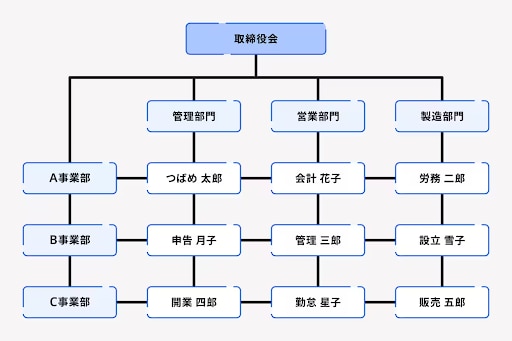
組織図には、主に以下の形式があります。
1. 機能別組織図
機能別組織図は、組織内の各部門や役割を機能別に分類したものです。たとえば、営業部、製造部、人事部などの部門がそれぞれ独立して表示されます。この形式は、組織の機能ごとの責任範囲や役割を明確に示すことができます。
✂️ Word セクション区切り解除:文書のレイアウトを調整- 営業部: 売上やマーケティングを担当
- 製造部: 製品の製造や品質管理を担当
- 人事部: 人材採用や労務管理を担当
2. マトリックス組織図
マトリックス組織図は、機能別組織図とプロジェクト別組織図を組み合わせたものです。従業員が複数の上司を持つことが特徴で、各プロジェクトに横断的なチームを組織することができます。この形式は、プロジェクト管理や横断的なコミュニケーションを重視する組織に適しています。
- プロジェクトAチーム: 営業部・製造部・人事部からメンバーが集まる
- プロジェクトBチーム: 製造部・研究部・品質管理部からメンバーが集
- プロジェクトCチーム: 営業部・人事部・マーケティング部からメンバーが集まる
3. フラット組織図
フラット組織図は、階層が少ない組織構造を示したものです。中間管理職が少なく、意思決定が迅速に行われる利点があります。しかし、管理スパンの限界があるため、大規模な組織には適していません。
- 最高経営責任者(CEO): 組織全体の経営責任者
- 部長: 各部門の責任者で、CEO直属
- スタッフ: 各部門の一般社員
SmartArtで階層構造を追加するにはどうすればいいですか?

SmartArtで階層構造を追加するには、以下の手順に従ってください。
✨ Word デザインおしゃれ:目を引く文書を作成SmartArtの種類の選択
まず、挿入したいSmartArtの種類を選択します。階層構造を表現するには、階層型や組織図などのSmartArtが適しています。これらは、挿入タブの図グループから選択できます。
- 挿入タブを開く
- 図グループのSmartArtをクリック
- 階層型や組織図など、目的とするSmartArtを選択
階層構造の追加
SmartArtを選択したら、階層構造を追加することができます。これは、SmartArt内のテキストペインを使って行います。テキストペインでは、階層構造を表すためにタブやエンターキーを利用します。
- SmartArt内のテキストペインで、最上位の項目を入力
- 下位の項目を追加するには、エンターキーを押して改行
- さらに下位の階層を追加するには、タブキーを押す
階層構造の編集と整形
階層構造を追加した後は、必要に応じて編集や整形を行います。項目の追加や削除、階層の変更はテキストペインから行えます。また、SmartArtのデザインや色彩を変更することで、見やすさを向上させることができます。
- テキストペインから項目の追加、削除、階層変更を行う
- デザインタブからSmartArtのデザインを選択
- SmartArtスタイルやカラーバリエーションで色彩を変更
よくある質問
組織図とは何か?
組織図は、ある組織や企業の構造を視覚的に表現した図のことです。組織図は、通常、部門、役職、報告関係などの情報を含んでおり、組織内の権限や責任の流れを明確に示します。また、組織図は新入社員の研修や、組織の再構築、業務の効率化など、さまざまな目的で使用されます。
組織図を作成する上で最も重要な要素は何ですか?
組織図を作成する際に最も重要な要素は、その明確性と正確性です。組織図は、組織の構造を分かりやすく伝えることを目的としているため、図はできるだけシンプルに、かつ正確に作成する必要があります。役職の名称や報告関係が明確に表現されていないと、混乱を招くことがあります。
組織図はどのような形で表現されることがありますか?
組織図は一般的に階層型、マトリックス型、フラット型などの形式で表現されます。階層型は伝統的な上下関係を表す形式で、マトリックス型はプロジェクトなどで横の連携が強調される場合に用いられます。フラット型は、組織の階層が少なく、水平的なコミュニケーションが重視される場合に用いられます。
組織図を 효율적으로活用するにはどうすればよいですか?
組織図を効率的に活用するためには、まず最新の情報を常に反映し、組織の変化に合わせて更新することが重要です。また、組織図は組織内のコミュニケーションを促進するツールであるため、すべてのメンバーが容易にアクセスできる場所に掲載することが望ましいです。さらに、組織図を活用して役職や責任の明確化、新入社員のオンボーディング、組織の効率化など、様々な目的で利用することができます。